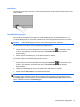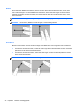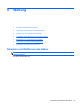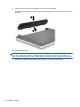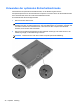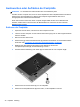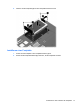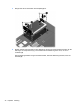Introducing HP Notebook - Windows Vista and Windows 7
Auswählen
Verwenden Sie die linke und rechte TouchPad-Taste genauso wie die entsprechenden Tasten einer
externen Maus.
TouchPad-Bewegungen
Das TouchPad unterstützt eine Vielzahl an TouchPad-Bewegungen mit Spezialfunktionen. Um
TouchPad-Bewegungen zu verwenden, platzieren Sie zwei Finger gleichzeitig auf dem TouchPad.
HINWEIS: TouchPad-Bewegungen werden nicht in allen Programmen unterstützt.
So können Sie sich ansehen, wie eine Bewegung ausgeführt wird:
1.
Klicken Sie mit der rechten Maustaste auf das Symbol Synaptics
im Infobereich rechts
außen in der Taskleiste, und klicken Sie dann auf TouchPad Properties (TouchPad-
Eigenschaften).
2. Klicken Sie auf eine Bewegung, um die Demonstration zu starten.
So schalten Sie die TouchPad-Bewegungen ein und aus:
1.
Klicken Sie mit der rechten Maustaste auf das Symbol Synaptics
im Infobereich rechts
außen in der Taskleiste, und klicken Sie dann auf TouchPad Properties (TouchPad-
Eigenschaften).
2. Wählen Sie die Bewegung aus, die Sie deaktivieren oder aktivieren möchten.
3. Klicken Sie auf Übernehmen und anschließend auf OK.
HINWEIS: Der Computer unterstützt auch zusätzliche TouchPad-Funktionen. Um diese Funktionen
anzuzeigen und zu aktivieren, klicken Sie im Infobereich außen rechts in der Taskleiste auf das
Symbol Synaptics und anschließend auf die Registerkarte Geräteeinstellungen. Wählen Sie das
Gerät, und klicken Sie dann auf Einstellungen.
Verwenden der Zeigegeräte 33